|
On commence
1. Ouvrir une
image de 965 x 645 - Transparente
2. Styles et
textures -
avant plan la couleur #969696 et en arrière plan #d9090a
3. Préparer un
dégradé rectangulaire configuré comme ceci
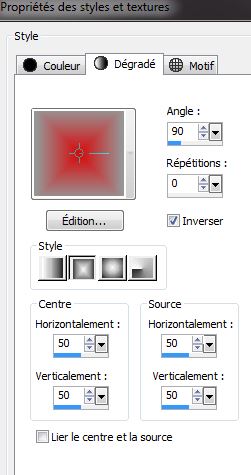
4. Configuré
le
pot de peinture comme ceci ATTENTION –
Tolérance 200

5. Pot de
peinture - Remplir
le calque du dégradé
6. Effets - Art
Media (ancienne
version /effets de traits) – Coups de pinceaux avec la couleur arrière plan
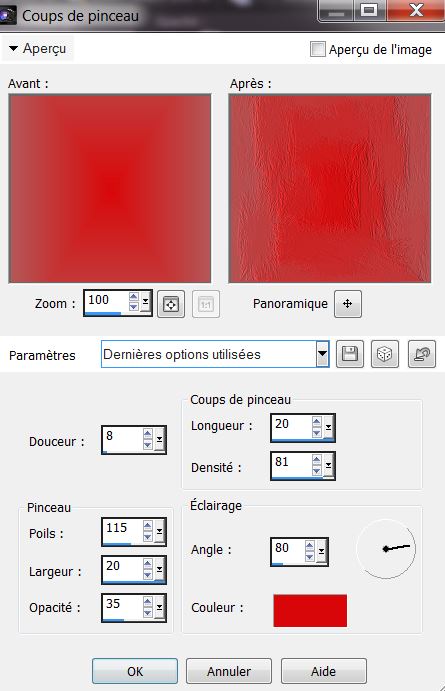
*
Patienter le
temps que effet se fasse il faut un peu de temps*
7.Effets–
Effet de Bord - Accentuer
8. Calques
dupliquer
9. Image
- Rotation libre 90° a droite
10. Effets -
Effet d'image -Mosaïques sans jointures
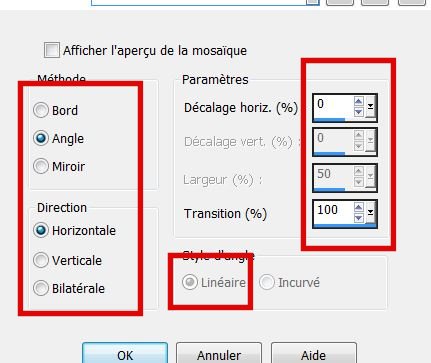
11.
Effets-
Modules externes - PhotoschopfunII- Kylie
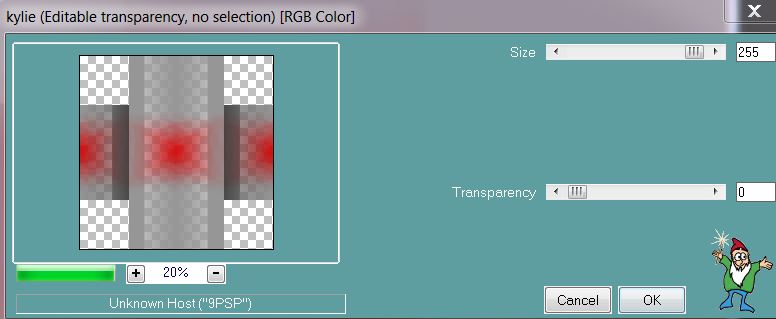
12. Effets –
Effet 3 D - Ombre Portée/ Noir
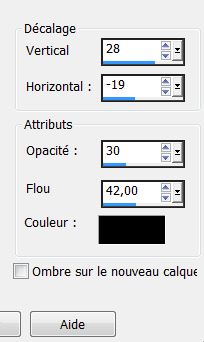
13. Calques -
Dupliquer
14. Effets-
Modules externes - PhotoschopfunII- Kyle configuré comme ceci
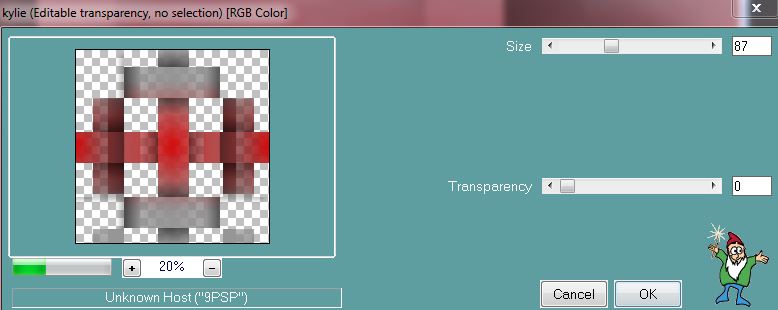
15.
Effets-
Modules externes Mura's Meister – Perpsective Tiling /Couleur arrière
plan #d9090a
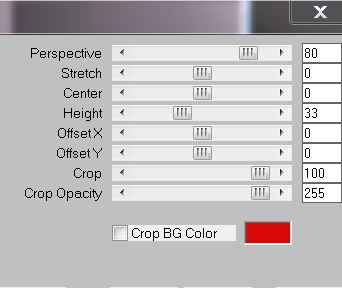
16. Effets -
Modules externes - Alien Skin EyeCandy 5 - Impact – Perpsective shadow- Preset /
Drp Shadow Low
17. Calques -
Ajouter un nouveau calque
18. Sélections
– sélection personnalisée

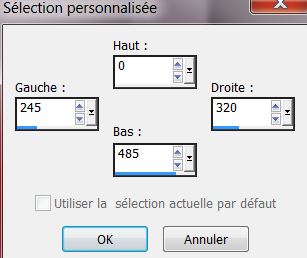
19. Pot de
peinture - Remplir la
sélection du dégradé rectangulaire configuré plus haut
20. Sélections
- désélectionner
21. Effets-
Modules externes - PhotoschopfunII- Kyle mettre a Size = 15 et
Transparency = 0
22. Effets -
Modules externes - Alien Skin EyeCandy 5 - Impact – Perpsective shadow- Preset
Drp Shadow Low
23. Effets
-Effet d'image – Décalage
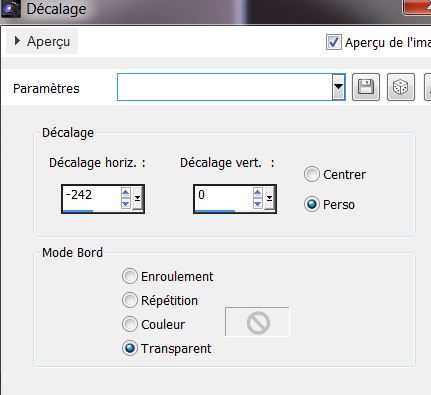
24. Effets -
Effet de distorsion - Miroir Déformant
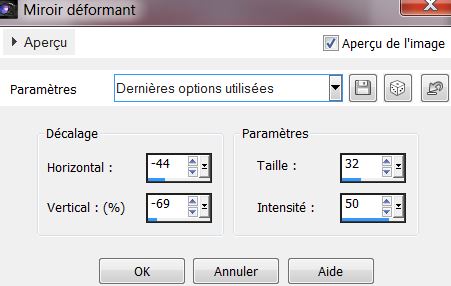
25. Calques -
Dupliquer /Image Miroir
26. Calques -
Fusionner avec le calque du dessous
27. Effets-
Modules externes- Flaming Pear - Flexify 2
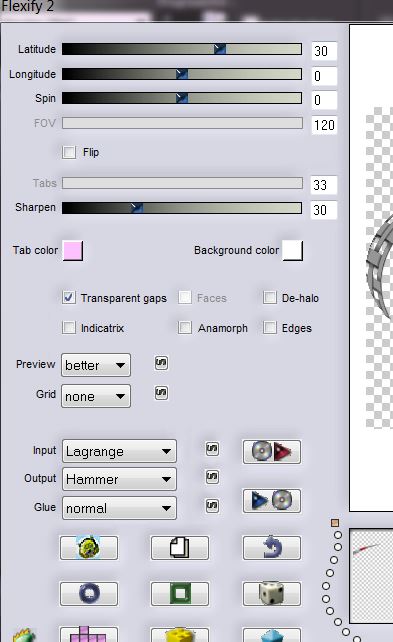
28. Effets -
Modules externes - Alien Skin EyeCandy 5 - Impact - Perspective Shadow –Preset
- drop shadow blury
29. Calques -
Ajouter un nouveau calque
30. Sélections
- Charger- Enregistrer une sélection à partir du disque
- Charger la sélection ''legende_des_animaux_1''
31. Activer le
pot de couleur attention remettre la tolérance a
100

32. Remplir la
sélection de la couleur arrière plan
33. Sélections
- Désélectionner
34. Effets -
Modules externes - Alien Skin EyeCandy 5 - Impact - Glass- Preset''
la_legende_des_animaux_glass''
35. Calques -
Ajouter un nouveau calque
36. Sélections
- Charger- Enregistrer une sélection à partir du disque
- Charger la sélection ''legende_des_animaux_2''
37. Pot de
peinture -Remplir la
sélection de la couleur avant plan
38. Sélections
- Désélectionner
39. Effets -
Modules externes - Alien Skin EyeCandy 5 - Impact -Glass - Preset''
la_legende_des_animaux_glass''
40 Effets -
Effet 3 D - Ombre portée 0/0/65/12 noir
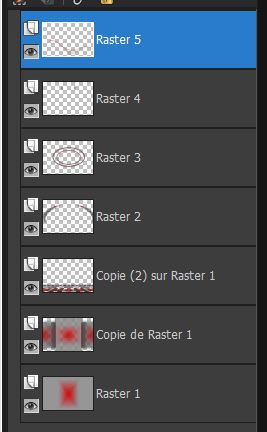
41. Calques -
Ajouter un nouveau calque
42. Sélections
- Sélection personnalisée
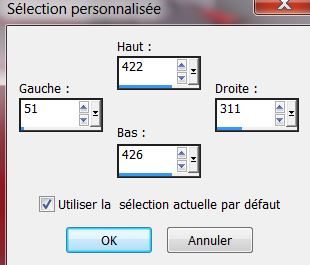
43. pot de
peinture- Remplir la
sélection de la couleur arrière plan
44. Sélections
- Désélectionner
45. Effets -
Effet de réflexion - Résonance
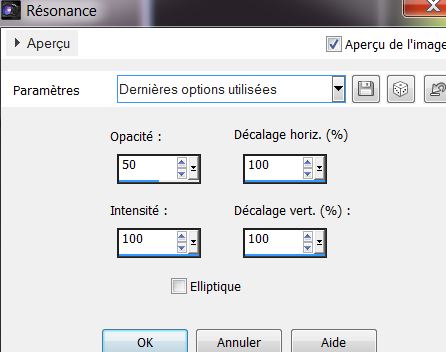
46. Effets-
Effet 3 D - Ombre portée
/toujours en mémoire
47. Effets –
Effet de Distorsion- Vagues
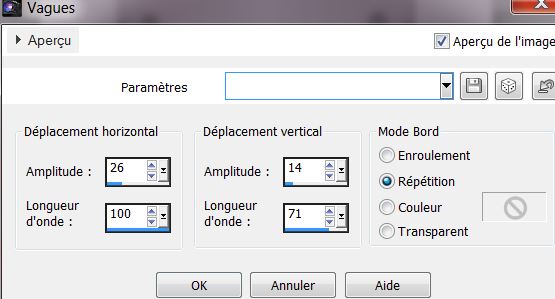
48. Vous
placer sur le calque Raster 1 (celui du bas )
49. Effets-Alien
Skin- Snap Art – Oil paint - Preset
- Brush,rough texture
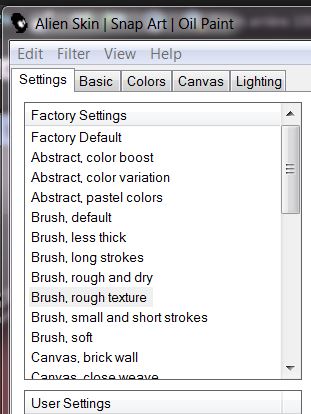
50. Se placer
sur le calque en haut de la palette des calques
51. Calques -
Ajouter un nouveau calque
52. Sélections
- Charger- Enregistrer une sélection à partir du disque
- Charger la sélection ''legende_des_animaux_3''
53 Avec vos
couleurs de départ changer pour un dégradé halo
/comme ceci
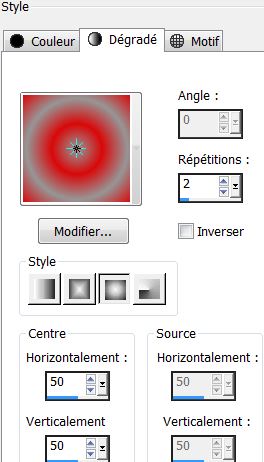
54. Pot de peinture
- remplir la sélection du dégradé halo
55. Sélections
- Désélectionner
56. Effets -
Modules externes - Alien Skin EyeCandy 5 - Impact - Brushed metal- Preset ''legende_des_animaux_Bmetal''
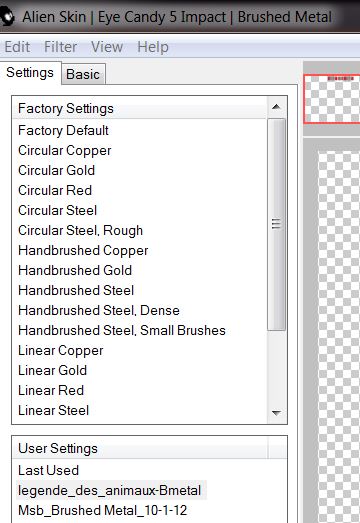
57. Effets -
Effet de Distorsion – Coordonnées polaires
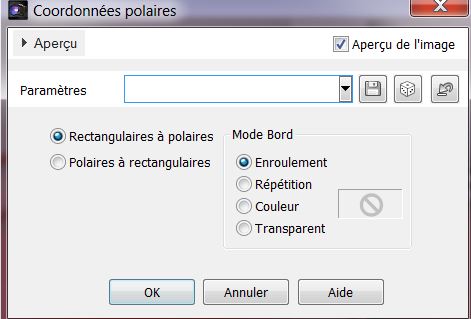
58. Effets -
Modules externes - Alien Skin EyeCandy 5 - Impact – Extrude -Preset ''la_legende_des_animaux_extrude''
59. Ouvrir et
Coller le tube -''image _1 ''en place comme nouveau
calque/Bien placer en haut voir terminé
60. Ouvrir et
Coller le tube -''image _2'' en place comme nouveau
calque /placer au centre du tube précédent-voir terminé
61. Editer
copier le
tube ''7e35b14b''- Image redimensionner a 55% / Editer coller en
place
62. Effet s–
Effet 3 D - Ombre portée 3/-2/42/6 en noir
63. Editer le
tube''b8ddf17e''/ Image redimensionner a 85% / Editer coller en
place
64. Effets –
Effet 3 D - Ombre portée 3/-2/42/6 en noir
65. Editer
copier - Editer coller comme nouveau calque ''yoka_TG_birds''
/placer à droite
66.Editer
copier - Editer coller comme nouveau calque ''image_3''
- Descendre opacité
du calque à 55
67. Effets –
effet 3 D Ombre portée 3/-2/42/6 en noir
68. Editer
copier - Editer coller comme nouveau calque ''Bilby''
69. Calques
- Fusionner les calques visibles
70. Editer
copier
71. Image
ajouter des bordures de 1 pixel en noir
72. Image
ajouter des bordures de 15 pixels avec la couleur
arrière plan
73. Image
ajouter des bordures de 80 pixels en blanc
74.
Sélectionner la bordure de 80 pixels avec la baguette
magique
75 .Editer
coller dans la sélection/image en mémoire
76. Réglage
flou - Flou gaussien à 15
77. Effets- Unlimited
-ICNET FILTERS -Special Effect 1 -
Shiver
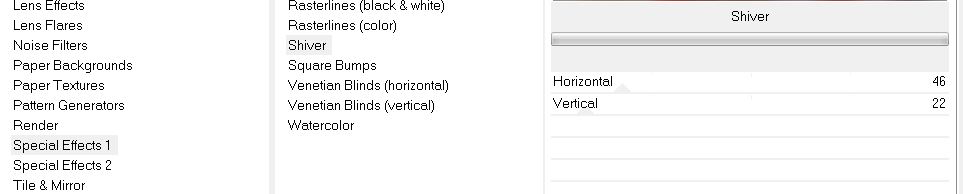
78. Sélections-
Transformer la sélection en calque
79. Effets -
Effet de bord - Accentuer d'avantage
80. Sélections
-
Inverser
81. Effets –
effet 3 D - Ombre Portée/ Noir
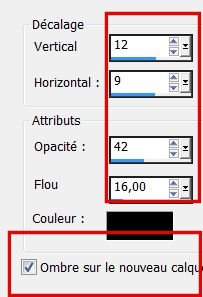
82. Sélections
- Désélectionner
83. Calque -
Agencer le calque (sélection transformée Ombre ) vers le
haut
84. Calques
dupliquer / Image miroir
85 Calques -
fusionner les calques visibles
86. Editer
copier - Editer coller comme nouveau calque ''image_4''
87. Effet -
Unlimited 2.0- <&Bkj Desifner sf10 I>
- AFS Tangent Waves
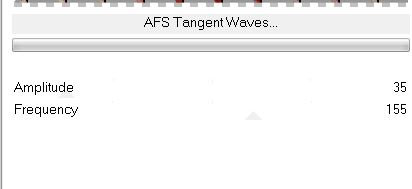
88. Propriété
du calque Mode Lumière douce /opacité à 93
89. Effets -
Modules externes -FM Tile Tools – Blend Emboss par défaut
90. Effets-
Modules externes - Adjust Variation clic 3 fois sur lighter
91. Calques -
Fusionner les calques visibles
92. Image
ajouter des bordures de 2 pixels en noir
93. Editer
copier - Editer coller comme nouveau calque le tube du titre en place
94. Calques -
Fusionner tous les calques
95. Image
redimensionner a 995 Pixels de large
96. Réglage -
Traitement optimal des photos
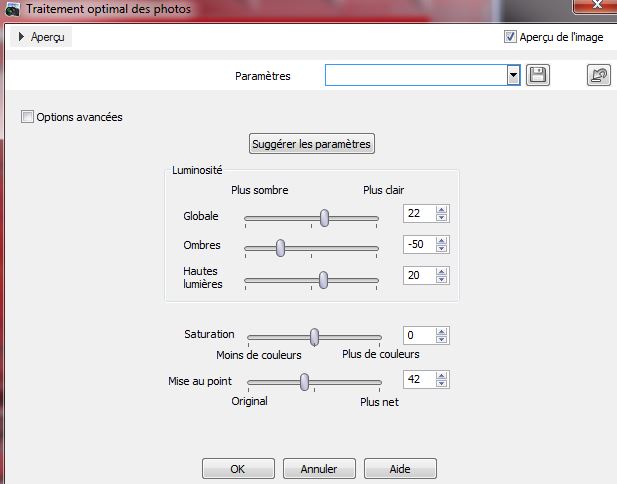
C'est terminé
merci
Renée le
12/05/2013
|